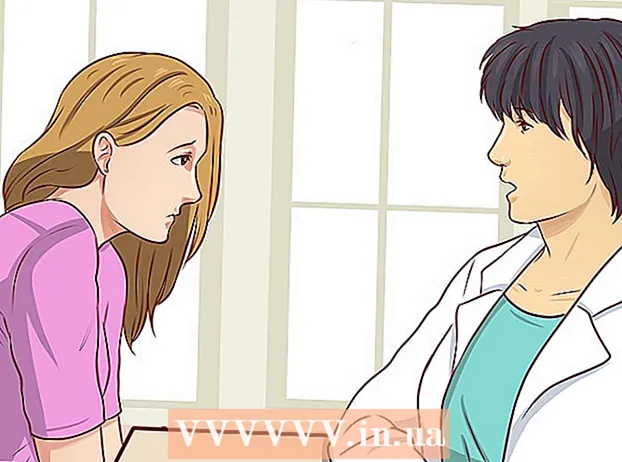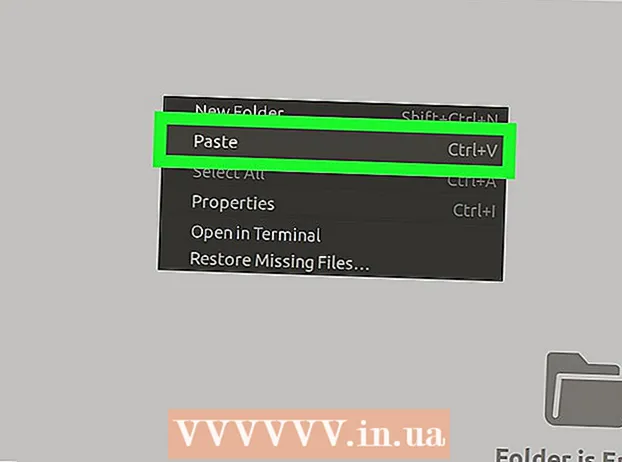Författare:
Carl Weaver
Skapelsedatum:
1 Februari 2021
Uppdatera Datum:
1 Juli 2024

Innehåll
Den här artikeln visar hur du infogar ett inringat nummer (eller "Inramade bokstäver och siffror") i ett Microsoft Word -dokument.
Steg
 1 Starta Microsoft Word. Om du har Windows på din dator öppnar du Start -menyn, väljer Microsoft Office och sedan Microsoft Word. Om du har en Mac kan du hitta Microsoft Word -ikonen i Dock eller Launchbar.
1 Starta Microsoft Word. Om du har Windows på din dator öppnar du Start -menyn, väljer Microsoft Office och sedan Microsoft Word. Om du har en Mac kan du hitta Microsoft Word -ikonen i Dock eller Launchbar. 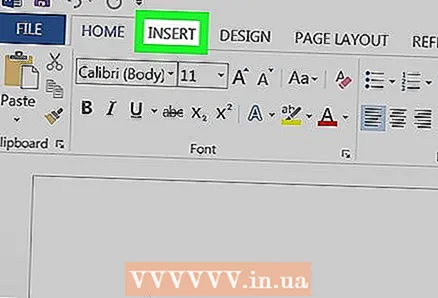 2 Klicka på fliken Infoga längst upp i fönstret.
2 Klicka på fliken Infoga längst upp i fönstret.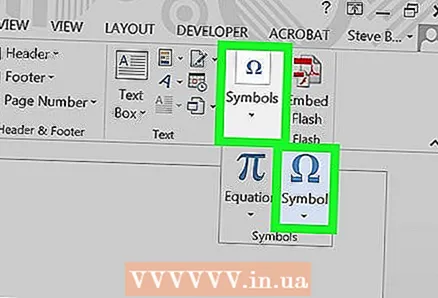 3 Klicka på knappen Symbol på panelen längst upp till höger i fönstret.
3 Klicka på knappen Symbol på panelen längst upp till höger i fönstret.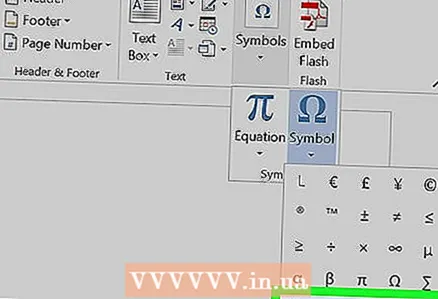 4 Klicka på Fler symboler ....
4 Klicka på Fler symboler ....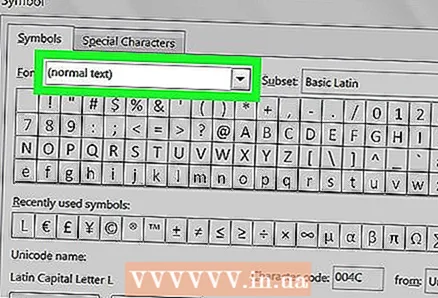 5 Klicka på rullgardinsmenyn Teckensnitt högst upp i fönstret.
5 Klicka på rullgardinsmenyn Teckensnitt högst upp i fönstret.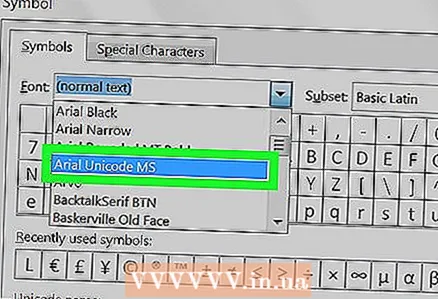 6 Välj Arial Unicode MS.
6 Välj Arial Unicode MS.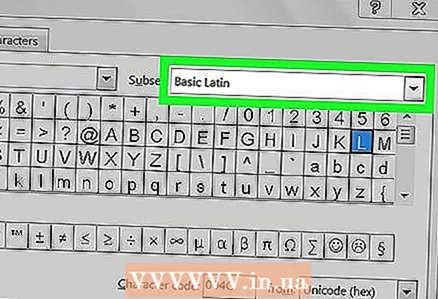 7 Klicka på rullgardinsmenyn "Set" till höger om "Font" -menyn.
7 Klicka på rullgardinsmenyn "Set" till höger om "Font" -menyn.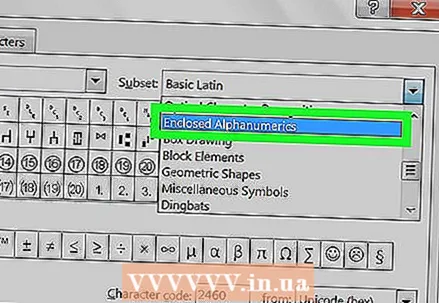 8 Välj Inramade bokstäver och siffror.
8 Välj Inramade bokstäver och siffror.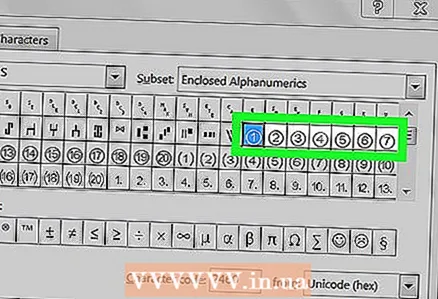 9 Välj önskat inramat nummer.
9 Välj önskat inramat nummer. 10 Klicka på Infoga. Ett inringat nummer visas i dokumentet.
10 Klicka på Infoga. Ett inringat nummer visas i dokumentet.